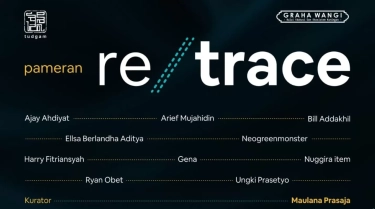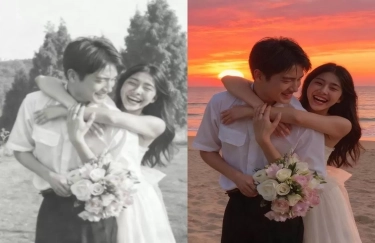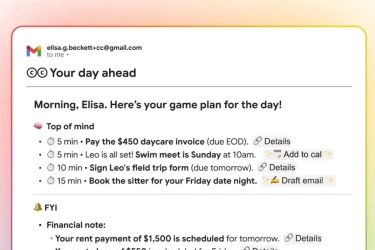Solusi Bila Lupa Password Wifi, Ini Langkah-langkah Mendapatkannya Kembali
Jaringan internet nirkabel atau Wifi sudah menjadi kebutuhan esensial di era digital ini. Mengakses internet melalui Wifi menjadi pilihan utama karena lebih hemat dan stabil dibandingkan paket data.
Namun, sering kali kita lupa sandi Wifi, terutama ketika ingin menghubungkan perangkat baru.
Jangan khawatir, ada beberapa cara yang bisa dilakukan untuk mendapatkan kembali sandi Wifi yang terlupakan:
1. Memeriksa Pengaturan Perangkat
Cara termudah untuk menemukan sandi Wifi adalah dengan mengecek pengaturan perangkat yang sudah pernah terhubung ke jaringan tersebut. Berikut langkah-langkahnya:
- Di Android:
1. Buka menu "Settings".
2. Pilih "Network & Internet".
3. Ketuk "Wifi".
4. Pilih jaringan Wifi yang ingin diketahui sandinya.
5. Tekan ikon "Info" atau "Share".
6. Centang kotak "Show Password".
7. Sandi Wifi akan ditampilkan.
- Di iPhone:
1. Buka menu "Settings".
2. Pilih "Wifi".
3. Ketuk jaringan Wifi yang ingin diketahui sandinya.
4. Tekan ikon "i" di sebelah nama jaringan.
5. Pilih "Share Password".
6. Sandi Wifi akan ditampilkan.
- Di Windows:
1. Klik kanan ikon Wifi di taskbar.
2. Pilih "Open Network & Internet settings".
3. Pilih "Wifi" di menu sebelah kiri.
4. Klik "Manage known networks".
5. Pilih jaringan Wifi yang ingin diketahui sandinya.
6. Klik "Show password".
7. Sandi Wifi akan ditampilkan.
2. Mengakses Router
Jika cara pertama tidak berhasil, Anda dapat mencoba mengakses router untuk melihat sandi Wifi. Berikut langkah-langkahnya:
1. Hubungkan perangkat Anda ke jaringan Wifi menggunakan kabel LAN.
2. Buka browser web di perangkat Anda.
3. Ketik alamat IP router di address bar. Alamat IP router biasanya tercantum di label router atau di buku panduan pengguna.
4. Masukkan username dan password router. Username dan password default biasanya tercantum di label router atau di buku panduan pengguna.
5. Cari menu "Wireless Settings" atau "Security".
6. Sandi Wifi akan ditampilkan di sana.
3. Mereset Router
Jika semua cara di atas tidak berhasil, cara terakhir adalah dengan mereset router ke pengaturan default. Cara ini akan menghapus semua pengaturan router, termasuk sandi Wifi.
Perhatian: Sebelum mereset router, pastikan Anda mengetahui username dan password default router.
4. Meminta Bantuan Pengelola Jaringan
Jika Anda lupa sandi Wifi di tempat publik seperti kafe, restoran, atau kantor, Anda dapat meminta bantuan kepada pengelola jaringan. Biasanya, mereka bersedia membantu memberikan sandi Wifi kepada pelanggan.
Namun perlu diingat, anda perlu menyimpan sandi Wifi Anda di tempat yang aman, seperti di catatan password atau aplikasi pengelola password.
Jangan lupa gunakan sandi Wifi yang kuat dan unik untuk setiap jaringan serta hindari menggunakan sandi Wifi yang sama untuk beberapa akun berbeda.
Selain itu anda perlu mengubah sandi Wifi Anda secara berkala untuk menjaga keamanan jaringan Wifi dan data pribadi Anda.
Tag: #solusi #bila #lupa #password #wifi #langkah #langkah #mendapatkannya #kembali